Uma caixa de entrada colaborativa do Gmail pode aumentar a eficiência da sua equipe quando você utiliza recursos para aumentar a colaboração. É importante que sua equipe esteja na mesma página e obtenha todas as informações da mesma fonte. A falta de comunicação pode interromper a produtividade e a maneira mais rápida de cair é a desorganização. Usando um Caixa de entrada colaborativa do Gmail—e todas as integrações relevantes — podem ajudar a maximizar o esforço de sua equipe e garantir que suas comunicações sejam organizadas e precisas.
O que é uma caixa de entrada colaborativa do Gmail?
A caixa de entrada colaborativa do Gmail é essencialmente uma caixa de entrada compartilhada por várias pessoas. Cada membro do grupo pode ver, gerenciar e responder às mensagens com base nos privilégios concedidos ao usuário.
Uma caixa de entrada colaborativa do Gmail é comumente usada para controlar e organizar o fluxo de e-mails que chegam ao endereço compartilhado de uma equipe. Os help desks, por exemplo, podem usar um endereço como help@ para que sua caixa de entrada colaborativa do Gmail atribua tarefas aos técnicos. Uma tarefa é outro termo para um e-mail ou conversa que pode ser atribuído a um membro da equipe para conclusão. Quando um técnico corrige o problema, ele pode encerrar a tarefa.
No Gmail, você pode transformar grupos em uma caixa de entrada colaborativa ativando os recursos da caixa de entrada colaborativa:
- Acesse seus grupos no Google
- Selecione o nome do grupo que você deseja usar
- Selecione “Configurações de grupo” à esquerda
- Abaixo “Ativar recursos adicionais dos Grupos do Google” > selecione”Caixa de entrada colaborativa”
Utilize a caixa de entrada colaborativa e os recursos do Gmail para organização
Usar as caixas de entrada colaborativas do Gmail é uma ótima maneira de acompanhar todas as informações que sua equipe precisa para concluir um projeto. As equipes individuais devem ter espaços de trabalho separados para seus projetos e informações específicos. Caso contrário, as informações relevantes para uma equipe podem ser confundidas com os dados de outra equipe.
Caixas de entrada individuais são necessárias para tarefas e correspondências individuais, mas elas podem não oferecer soluções ideais ao colaborar em projetos de equipe. As equipes precisam de uma única fonte de informações para garantir a precisão. É por isso que uma caixa de entrada colaborativa do Gmail é a melhor solução para garantir que todos os membros tenham acesso às mesmas informações e possam gerenciar mensagens e colaboração de forma eficaz.
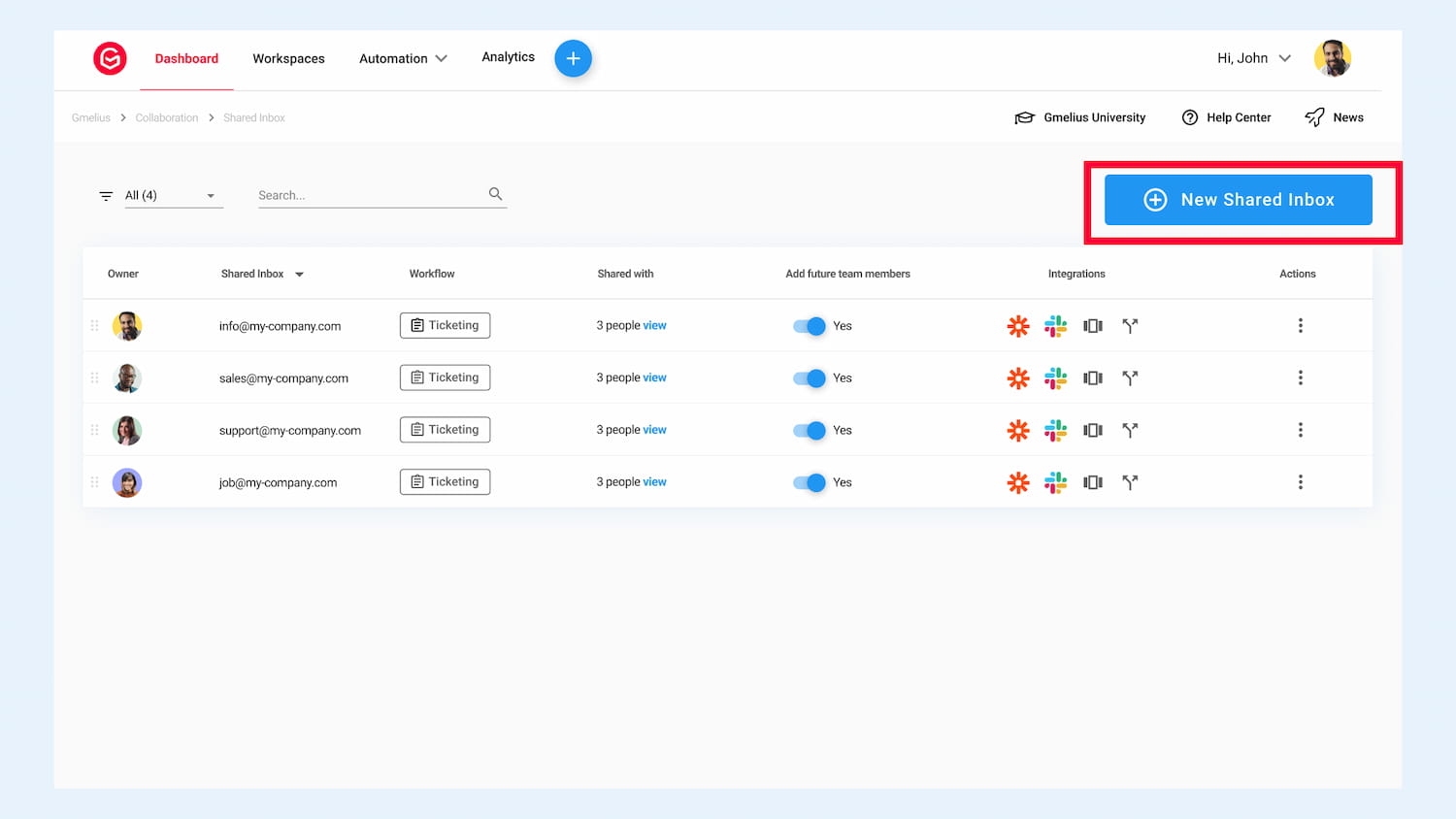
Usar uma caixa de entrada colaborativa do Gmail é apenas o primeiro passo para organizar o espaço de trabalho da sua equipe e aumentar a produtividade. Sua equipe pode implementar recursos adicionais em sua caixa de entrada colaborativa do Gmail para levar a organização ao próximo nível com filtros, marcadores e atribuições por e-mail. Esses recursos e integrações também podem oferecer informações sobre gargalos do fluxo de trabalho, progresso nos indicadores-chave de desempenho (KPI) e conformidade com contratos de nível de serviço (SLA) orientados por dados.
Ignorar esses recursos e integrações do Gmail pode ser prejudicial para sua equipe e para sua empresa como um todo. Além da mera falta de motivação ou produtividade, a desorganização também dificulta que as empresas contratem novas contratações.
Quando as empresas têm um ciclo regular de contratação, é crucial manter as informações organizadas para que os novos funcionários possam se atualizar e começar a colaborar em projetos de equipe. Os novos membros da equipe podem atrasar as equipes enquanto elas se atualizam, então é melhor simplificar o processo de integração.
Usando uma plataforma como a Gmelius, as equipes podem agilizar a integração com integrações como Modelos do Gmail, listas de e-mails, tarefas automatizadas e etiquetas compartilhadas. Esses recursos do Gmail tornam o Gmelius um espaço de trabalho fácil de usar que aumenta a eficiência do fluxo de trabalho e oferece análises para acompanhar do progresso de todos.
Para os membros existentes da equipe, uma caixa de entrada colaborativa desorganizada do Gmail pode atrapalhar ou até mesmo interromper o progresso. Sem as ferramentas necessárias, o espaço de trabalho de uma equipe pode impedir o sucesso individual e o crescimento profissional. Dê à sua equipe as ferramentas necessárias para organizar sua caixa de entrada colaborativa do Gmail e inscrever-se para uma demonstração com Gmelius!
Como organizar uma caixa de entrada colaborativa
O objetivo principal de uma caixa de entrada colaborativa do Gmail é determinado por cada equipe que a usa, mas ainda existem algumas maneiras básicas de garantir que sua equipe aproveite ao máximo essa ferramenta. A implementação de recursos e integrações pode eliminar o “trabalho árduo” da organização e permitir que os funcionários se concentrem no trabalho real.
Filtros
Criar filtros em uma caixa de entrada colaborativa do Gmail pode facilitar e agilizar a busca de informações. Se, por exemplo, você precisar de informações sobre cada mensagem de e-mail de um cliente específico, poderá criar um filtro para pesquisar cada e-mail enviado desse endereço de e-mail.
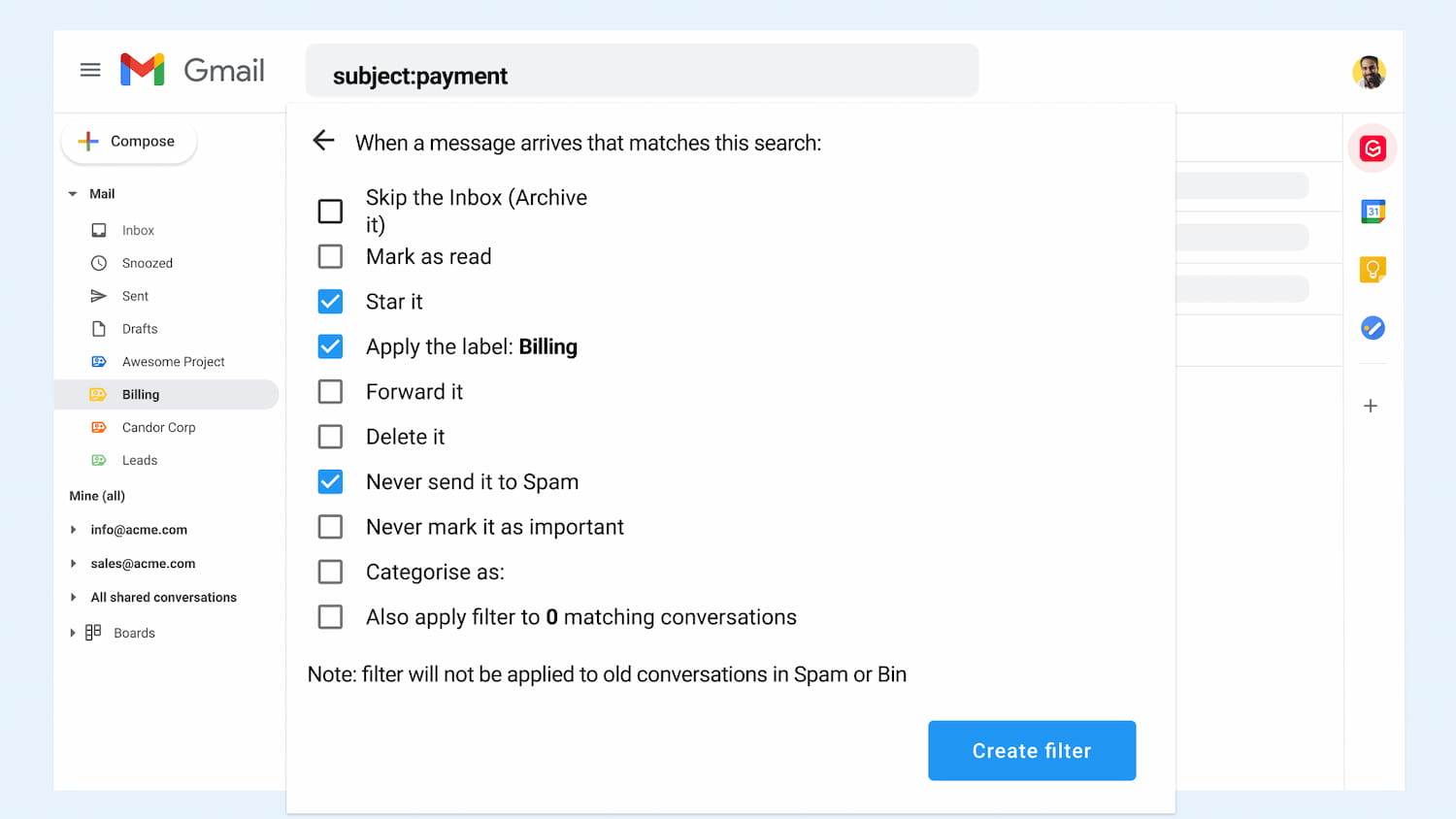
Como criar um filtro:
- No canto superior direito da sua caixa de entrada do Gmail, clique no ícone de engrenagem
- Abaixo”Configurações rápidas” selecione”Ver todas as configurações”
- Clique na guia intitulada”Filtros e endereços bloqueados”
- Abaixo”Os filtros a seguir são aplicados a todos os e-mails recebidos:” selecione”Crie um novo filtro”
- Preencha a tabela
- Clique em”Criar filtro”
Os filtros podem ser usados para arquivar, excluir, marcar com estrela ou encaminhar automaticamente um e-mail em uma caixa de entrada colaborativa do Gmail. Os filtros também podem ser usados para atribuir marcadores a e-mails.
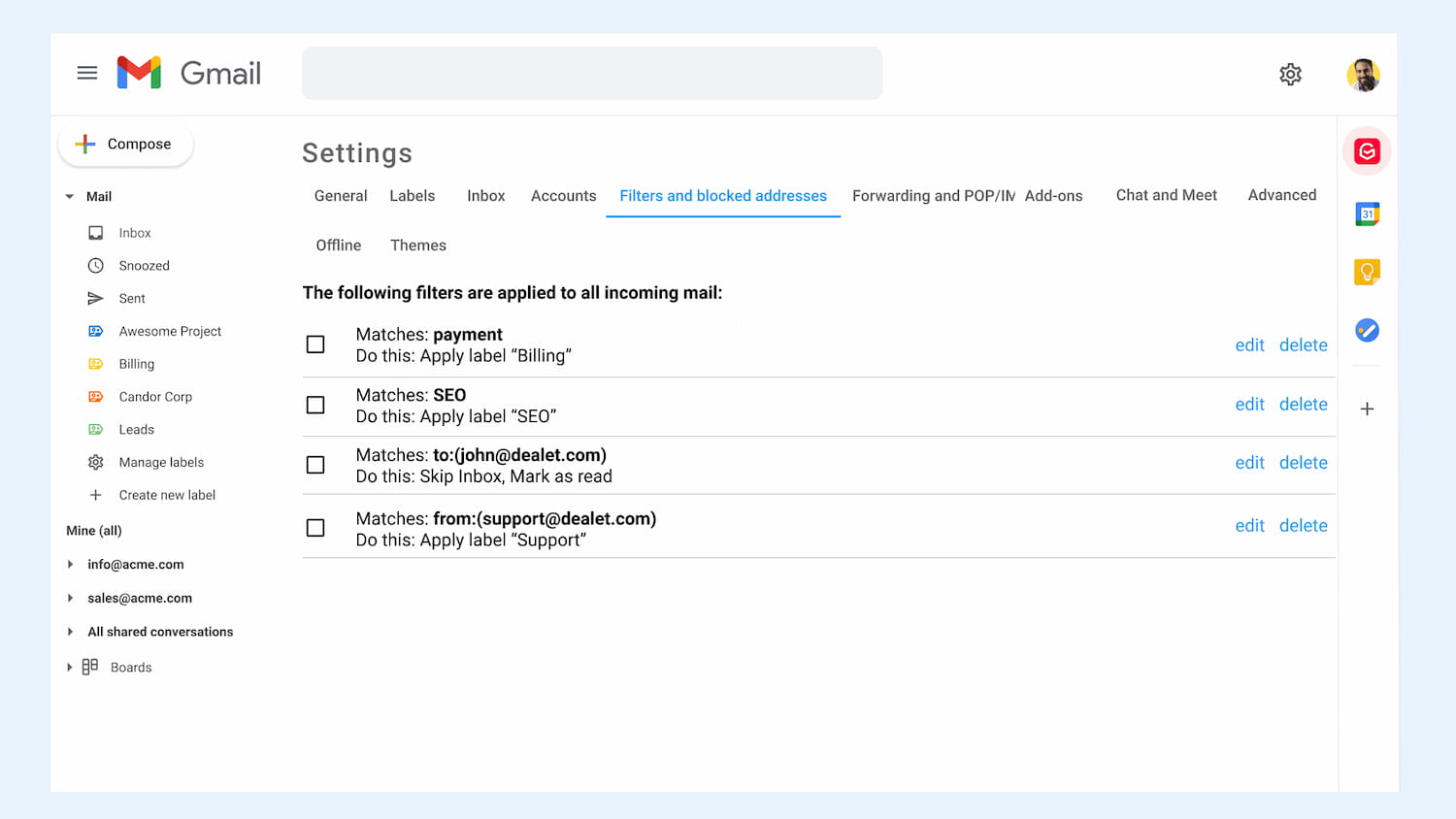
Atribuições
As tarefas são conversas por e-mail que podem ser selecionadas ou atribuídas a qualquer membro da equipe. Quando uma tarefa é designada, o tempo que o representante leva para responder e fechar é monitorado. Isso proporciona aos membros da equipe uma responsabilidade fácil e maximiza a produtividade.
As tarefas dão aos ambientes de trabalho virtuais mais estrutura e coesão. O uso e a delegação de tarefas também podem impedir a repetição. Duas pessoas não trabalharão na mesma tarefa sem o seu conhecimento.
Rótulos
Os marcadores são usados para organizar os e-mails e as conversas existentes na caixa de entrada. A atribuição de rótulos às conversas pode categorizar todas as informações relacionadas. Isso torna mais fácil para toda a equipe encontrar informações e garante que toda a equipe esteja obtendo fontes do mesmo lugar.
Use rótulos para organizar:
- Informações sobre diferentes projetos
- Conversas com diferentes clientes
- Tarefas fechadas versus contínuas
- etc.
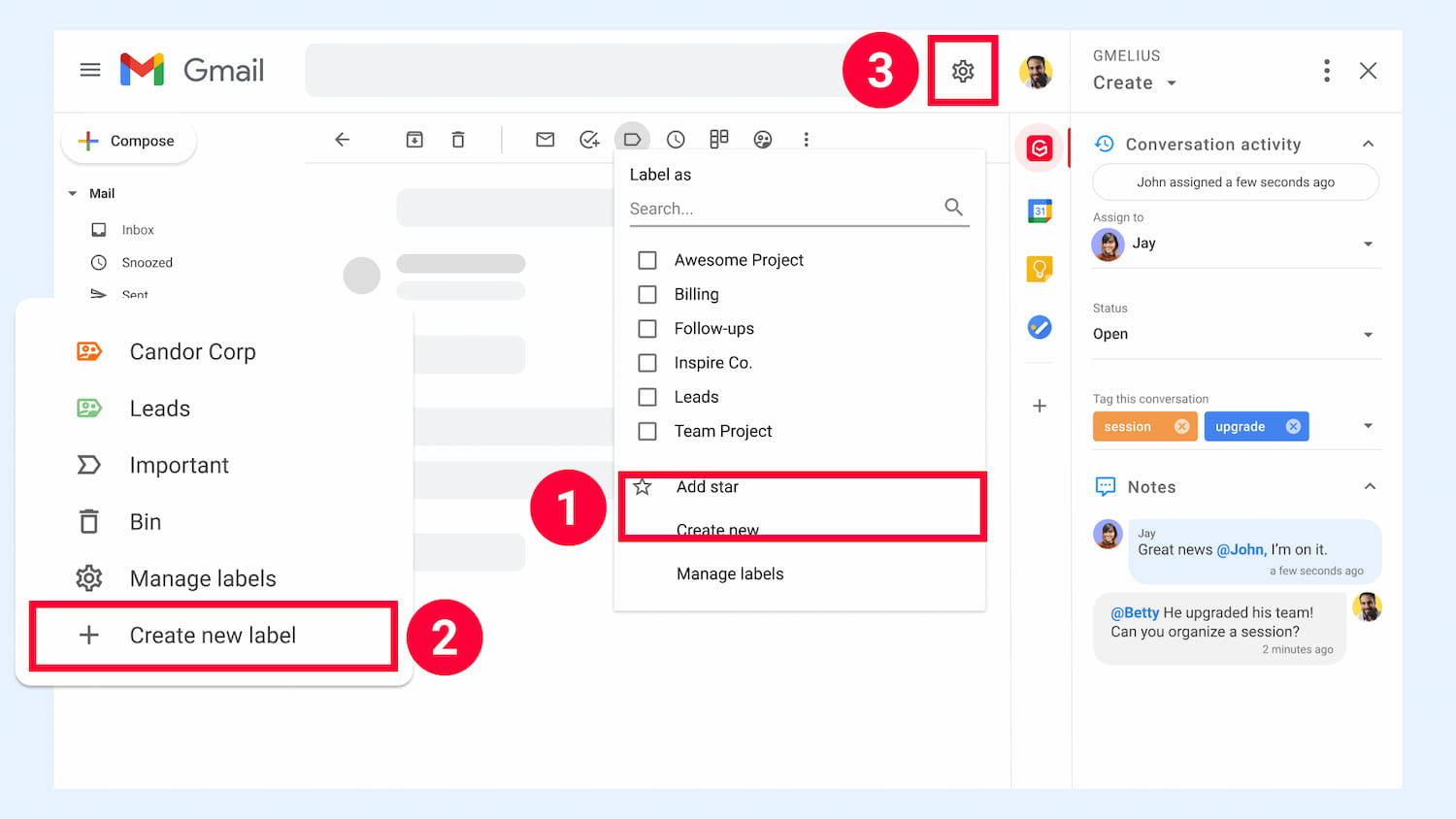
Como criar uma etiqueta:
- Abra sua caixa de entrada colaborativa do Gmail e clique no ícone da etiqueta e, na opção “Adicionar”, selecione “Criar novo”
- No menu à esquerda, selecione o link de texto que diz,”Criar novo rótulo”
- Use o ícone de engrenagem (configurações) para gerenciar suas novas etiquetas
Como atribuir um rótulo:
- Na sua caixa de entrada colaborativa do Gmail, marque a caixa à esquerda de cada e-mail que você gostaria de adicionar à etiqueta.
- Depois de serem selecionados e destacados em azul, deve haver um grupo de ícones que aparece na parte superior.


- Selecione o penúltimo ícone que parece um sinal
- Verifique o (s) rótulo (s) que você deseja adicionar a esses e-mails
- Escolha”Aplique”
Usar uma caixa de entrada colaborativa do Gmail tem muitos benefícios, mas você pode maximizar a eficiência da sua equipe usando filtros, atribuições e marcadores. Confira a grande variedade de recursos e integrações que o Gmelius oferece, todos acessíveis por meio de sua conta do Gmail. Ajudamos os usuários a eliminar a “ocupação” para que as equipes possam se concentrar no trabalho. Saiba como o Gmelius foi criado para melhorar a comunicação e a colaboração da equipe. Pronto para começar? Cadastre-se hoje!

.avif)
.jpeg)

![Transforme várias contas do Gmail em uma caixa de entrada [Guia de 2025]](https://cdn.prod.website-files.com/6737568a4ac417efeb387e5a/67d2fabec0cc2aab9168ba04_67cb05c9f7bc492cfb0e7734_Unity%2520in%2520Diversity%2520-%2520Hands%2520of%2520So%2520(1).avif)

